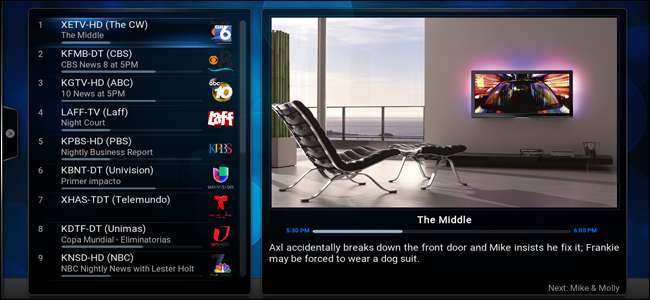
Bir Kodi tabanlı ev sinema bilgisayarı yırtılmış veya indirilmiş videolarınızı izlemek için harikadır, ancak hayatınızdan kablo kesmiş olsanız bile, canlı TV benzeri sporlar için hala bir zaman ve yer vardır. Şovları bir DVR'ye kaydetmekten bahsetmiyorum bile. Windows'ta Kodi'den canlı TV yayını nasıl izleyeceğiniz ve kaydedeceğiniz aşağıda açıklanmıştır.
İhtiyacınız Olanlar

Bir Windows PC'de canlı TV izlemek için, anteninize veya kablo kutunuza takmak için bir TV alıcısına ihtiyacınız olacaktır. Dışarıda çok sayıda TV tarayıcısı var ve hangisini kullandığınız, ne yapmaya çalıştığınıza bağlı.
İLİŞKİLİ: Windows 8 veya 10'da Windows Media Center'a 5 Alternatif
Anten Kullanıyorsanız
Yalnızca bir antenden TV yayını izliyorsanız, Hauppauge’nin PCI tuner serisiyle iyi bir deneyim yaşadık. Yakala WinTV-HVR-1265 (70 $), her seferinde bir şov kaydedebilen iyi bir ucuz seçenek için. İki şovu aynı anda kaydetmek veya bir şovu kaydederken başka bir şovu izlemek isterseniz, WinTV-HVR-2255 çift tuner (kutulu sürüm için 112 dolar, 99 dolar OEM versiyonu yazılımı içermez). Sen yapmazsın ihtiyaç yazılımdır, ancak kılavuzda daha sonra göreceğiniz gibi Windows 8 veya 10 kullanıyorsanız yardımcı olabilir. Yararlı, ancak gerekli değil.
Bunlar, diğer genişletme kartları gibi (video kartı gibi) bilgisayarınıza yüklenir, bu nedenle beş dakikalık bir görev olmalıdır. Bir dizüstü bilgisayar kullanıyorsanız, büyük olasılıkla kullanmanız gerekecek Hauppauge USB alıcısı (65 $) onun yerine.
Kablonuz Varsa
Kablo TV biraz daha karmaşıktır. ABD'de çoğu kablo sinyali şifrelenmiş olduğundan, bir CableCARD'ı destekleyen bir TV alıcısına ihtiyacınız olacaktır. SiliconDust HDHomeRun Prime (130 $) bu amaç için şiddetle tavsiye edilir. Doğrudan PC'nize kurduğunuz Hauppauge ayarlayıcıların aksine, HDHomeRun ayrı bir birimdir. Kablo şirketinizin evinize gelmesini sağlamanız ve HDHomeRun'a bir CableCARD kurmanız, ardından bir ethernet kablosuyla HDHomeRun'u bilgisayarınıza bağlamanız gerekir.
Kablo sinyallerinin şifreli olup olmadığını görmek için yerel kablo sağlayıcınıza danışmak isteyebilirsiniz. Aksi takdirde, Hauppauge tunerleri sizin için iyi çalışabilir. Ancak ABD'deki deneyimlerimize göre, CableCARD donanımlı bir HDHomeRun çoğu zaman gereklidir.
Yazılım
Kodi kendi başına canlı TV izleyemez. Anteninizden veya kablo kutunuzdan yayın sinyallerinin kodunu çözmek için "arka uç" denen şeye ihtiyacı vardır. Ardından Kodi, bir eklenti aracılığıyla bu arka uca bağlanacak ve kanallara göz atmak ve TV izlemek için kullandığınız arayüz olan "ön uç" u sağlayacaktır.
Kullanacağız NextPVR Windows için yazılım, genellikle en popüler ve en çok tavsiye edilen arka ucumuzdur. NextPVR eklentisi Kodi ile birlikte gelir, bu nedenle başka bir şey yüklemenize gerek yoktur (kurulumunuza bağlı olarak, aşağıdaki işlem sırasında bazı ekstra kodlayıcılar yüklemeniz gerekebilir).
NextPVR Nasıl Kurulur ve Kurulur
Gidin NextPVR ana sayfası ve en son sürümü indirin. Diğer Windows programlarında olduğu gibi NextPVR'yi yüklemek için ortaya çıkan EXE dosyasına çift tıklayın.
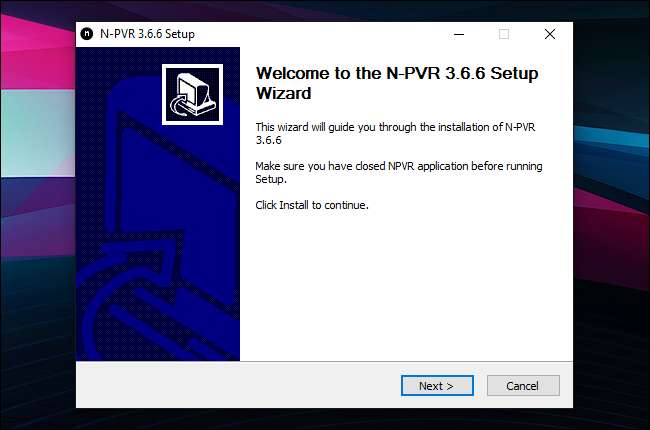
NextPVR'yi başlatın. Ayarlar penceresi ile karşılanacaksınız. (Değilse, NextPVR penceresine sağ tıklayın ve "Ayarlar" ı seçin.
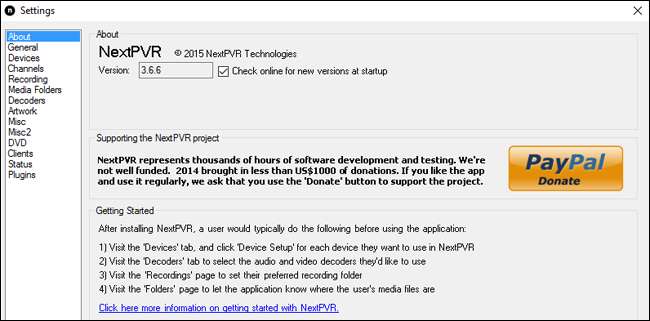
Sol kenar çubuğunda "Cihazlar" ı tıklayın. TV tarayıcınız listede muhtemelen birden çok kez görünmelidir. Örneğin, Hauppauge WinTV tunerimiz iki kez görünür: Bir kez ATSC tuner olarak (yayın antenleri için) ve bir kez QAM (kablo) için. Kullanmak istediğinizi seçin - anten kullanıyorum, bu yüzden benim durumumda ATSC'yi seçeceğim - ve "Cihaz Kurulumu" nu tıklayın.
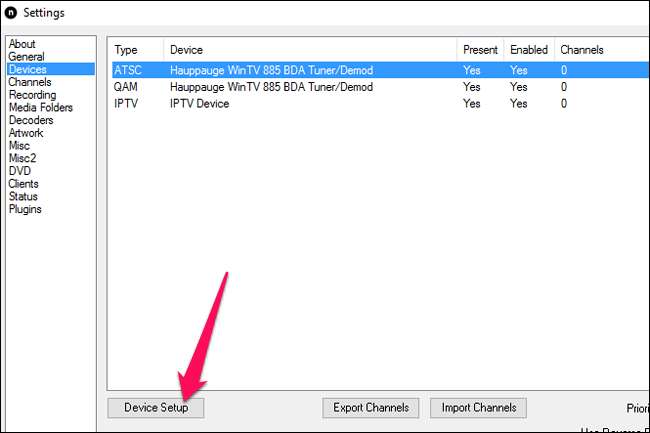
Mevcut kanalları taramak için "Tara" düğmesine tıklayın.
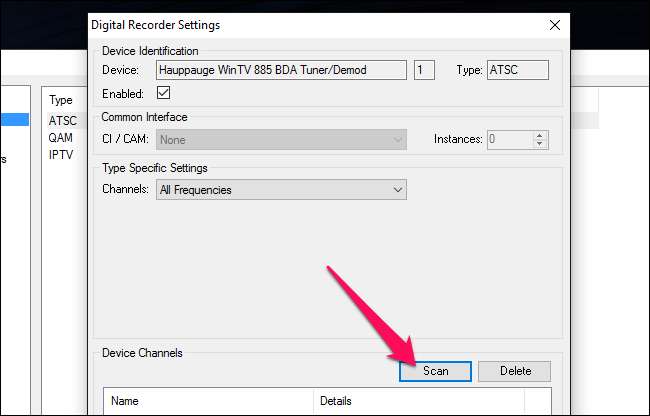
Bu birkaç dakika sürecek. İşlem bittiğinde, üstteki çubukta "Tarama Tamamlandı" yazacak ve kullanabileceğiniz tüm kanalların bir listesine sahip olacaksınız. Tamam'ı tıklayın.
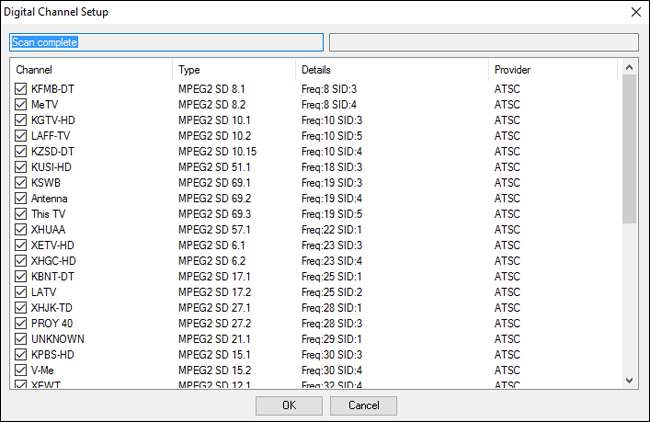
Dijital Kaydedici Ayarları ekranında, Tamam'a tıklayın.
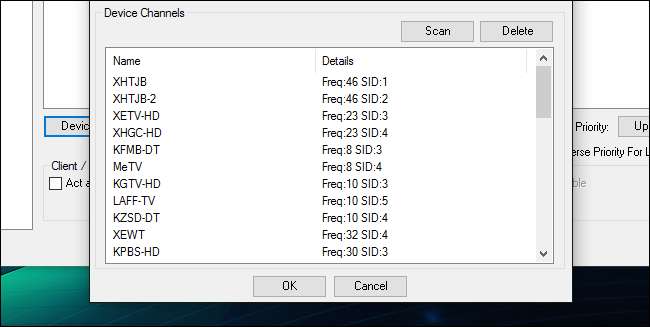
Ardından, sol kenar çubuğunda "Kanallar" ı tıklayın. Alttaki "EPG'yi Güncelle" düğmesini tıklayın - bu, herhangi bir zamanda neler olduğunu görebilmeniz için TV rehberini dolduracaktır. (Bundan sonra EPG düzenli aralıklarla otomatik olarak güncellenmelidir.)
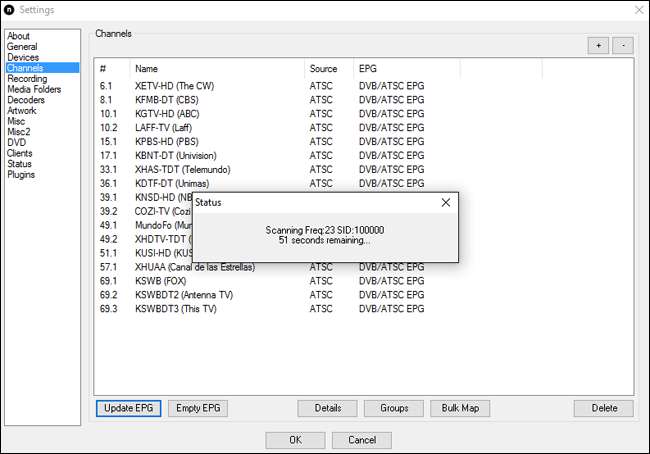
Ardından, sol kenar çubuğunda "Kayıt" ı tıklayın. Varsayılan olarak, NextPVR videoyu geçici olarak şurada depolar:
C: \ Sıcaklık
kaydederken. Bu klasörü “Düzenle” butonuna tıklayarak değiştirebilirsiniz. C: sürücünüz özellikle küçük olmadığı sürece (örneğin bir SSD kullanıyorsanız) bunu yapmanıza gerek yoktur.
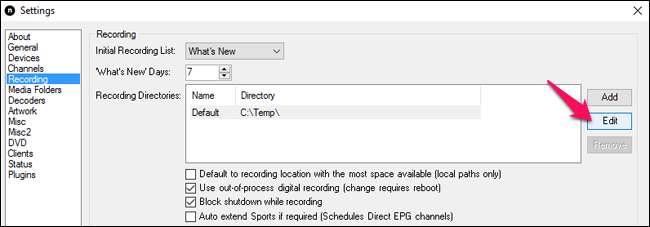
Benzer şekilde, NextPVR canlı TV için bir arabellek depolar
C: \ Sıcaklık
. Sol kenar çubuğundaki "Çeşitli" seçeneğine ve ardından "Arabellek Dizini" yanındaki Gözat düğmesine tıklayarak bunu değiştirebilirsiniz. Yine, değiştirmek için iyi bir nedeniniz yoksa varsayılan değer muhtemelen iyidir.
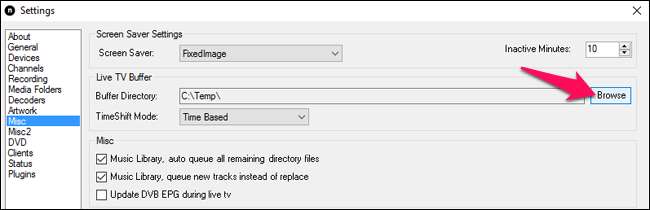
Son olarak, sol kenar çubuğundaki "Kod Çözücüler" i tıklayın. Windows 7 kullanıyorsanız, bu açılır listelerin olabildiğince çoğunu "Microsoft DTV-DVD Video Kod Çözücü" olarak değiştirin. Çoğu TV tarayıcısı bu kurulumla çalışmalıdır.
Windows 8 veya Windows 10 kullanıyorsanız, Microsoft DTV-DVD Video Kod Çözücü bu seçeneklerin çoğu, özellikle MPEG2 (birçok TV tarayıcısının kullandığı) için kullanılamayacaktır. Kullanabileceğiniz herhangi bir kod çözücünüz olup olmadığını görmek için açılır menüye tıklayın - sisteminizdeki diğer uygulamalardan bazılarını zaten kurmuş olabilirsiniz. Örneğin, yüklü LAV kod çözücüleri vardı, bu yüzden bunu seçtim.
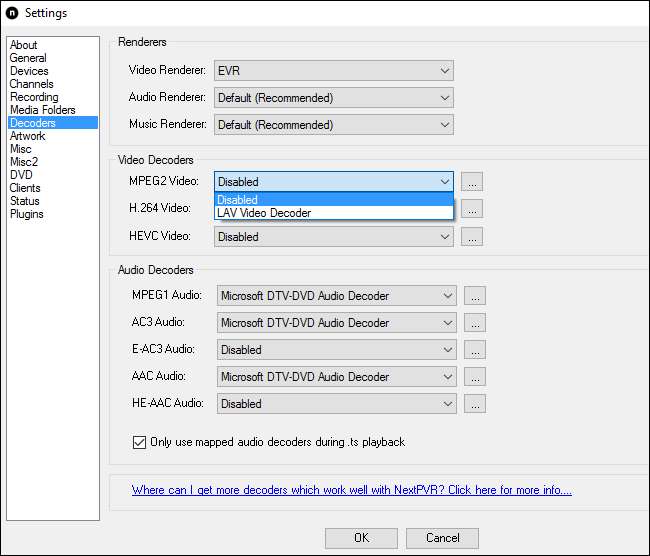
Kullanabileceğiniz herhangi bir kod çözücünüz yoksa, bazılarını ayrı olarak kurmanız gerekir. TV tarayıcınız herhangi bir yazılımla birlikte geldiyse, bazı kod çözücülerle birlikte gelebilir, bu nedenle bu yazılımı yüklemeyi ve ardından Kod Çözücüler sayfasına geri dönmeyi deneyin. Değilse, NextPVR ayrıca SAF codec bileşenleri paketi , bazı iyi codec bileşenlerini ücretsiz olarak sağlar.
Her seçenek için seçilmiş bir kod çözücüye ihtiyacınız yoktur - sadece TV tarayıcınızın kullandığı kod çözücüye. Bazı kanallar çalışmıyorsa veya ses yoksa, bunun yardımcı olup olmadığını görmek için daha fazla kod çözücüyü etkinleştirmeyi deneyin. Doğru kod çözücü setini bulmadan önce biraz deneme yapmanız gerekebilir.
Gerekli kod çözücüleri seçtiğinizde, ayarlarınızı kaydetmek için Tamam'ı tıklayın. Canlı TV izlemek için kullanabileceğiniz ana NextPVR arayüzünü göreceksiniz. "Canlı TV" ye gidin ve çalışıp çalışmadığını görmek için Enter tuşuna basın.

Varsa tebrikler! Canlı TV'yi bilgisayarınızdan izleyebilirsiniz.
İsterseniz NextPVR ayarlarına geri dönebilir, sol kenar çubuğunda Kanallar'ı tıklayabilir ve istemediğiniz kanalları silebilirsiniz. Örneğin, San Diego'da yaşıyorum, bu yüzden asla izlemeyeceğimi bildiğim çok sayıda standart tanımlı İspanyolca dilinde kanal var. Bunların çoğunu NextPVR'den kaldırarak bana çok daha küçük, daha rafine bir kanal seçimi sağladım.
Yeniden adlandırmak için bir kanalı çift tıklayabilirsiniz; bu, her çağrı işaretinin ne anlama geldiğini hatırlayamıyorsanız kullanışlıdır. Örneğin, KFMB-DT'yi KFMB-DT (CBS) olarak yeniden adlandırdım vb. Bu zorunlu değildir, ancak faydalıdır.
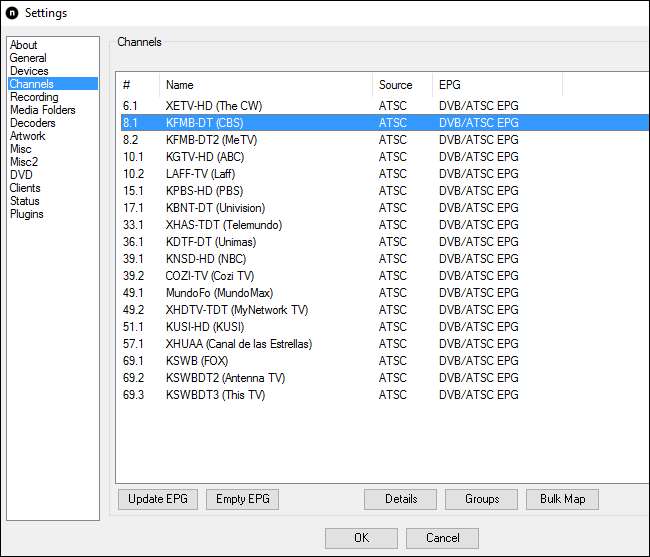
Kodi'de Canlı TV Nasıl İzlenir ve Kaydedilir
NextPVR, Canlı TV izlemek için oldukça iyi çalışıyor, ancak ev sineması PC'nizde Kodi kullanıyorsanız, NextPVR'yi arka planda ağır kaldırırken NextPVR'yi doğrudan Kodi'den izleyip kaydedebilmek için NextPVR'yi entegre edebilirsiniz.
Kodi'yi başlatın ve Sistem> TV'ye gidin ve Genel sekmesinin altında Canlı TV'yi etkinleştirmek için "Etkin" kutusunu işaretleyin.
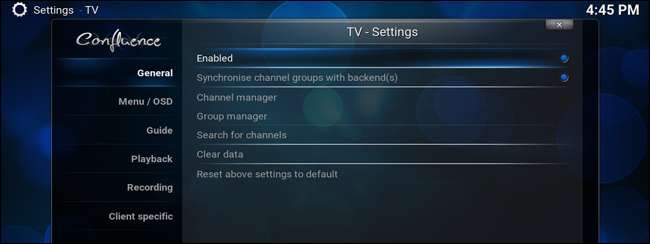
Kodi sizden bir PVR eklentisi seçmenizi isteyecektir. Listeyi aşağı kaydırın ve NextPVR'yi bulun. Enter'a bas.
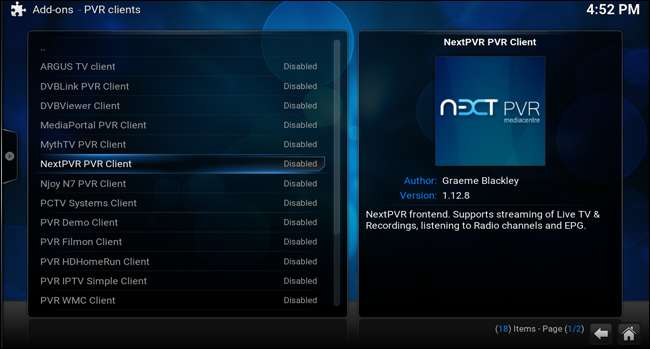
"Etkinleştir" düğmesine ilerleyin ve NextPVR eklentisini etkinleştirmek için Enter tuşuna basın.
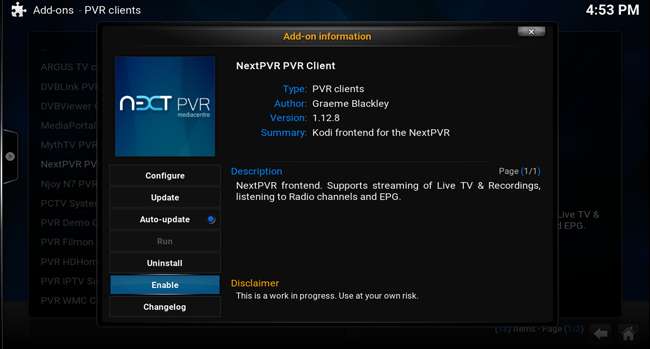
"Yapılandır" düğmesine gidin ve Enter'a basın. "Gelişmiş" sekmesinde, "Canlı TV ile Zaman Kaydırmayı Etkinleştir" i etkinleştirmenizi öneririm (bu, canlı TV'yi izlerken duraklatmanıza, geri sarmanıza ve hızlı ileri sarmanıza olanak tanır). Bittiğinde Tamam'a basın.
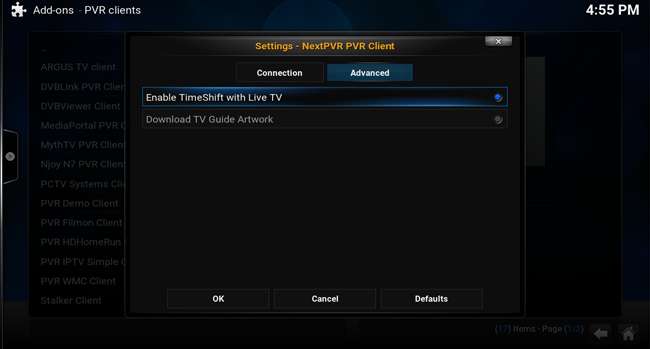
“TV - Ayarlar” menüsüne dönene kadar uzaktan kumandanızdaki geri düğmesine (veya klavyenizdeki Geri tuşuna) basın. İstediğiniz diğer ayarları yapın. "Oynatma" sekmesine gidip "Küçültülmüş Oynatmayı Başlat" seçeneğini devre dışı bırakmanızı öneririm.
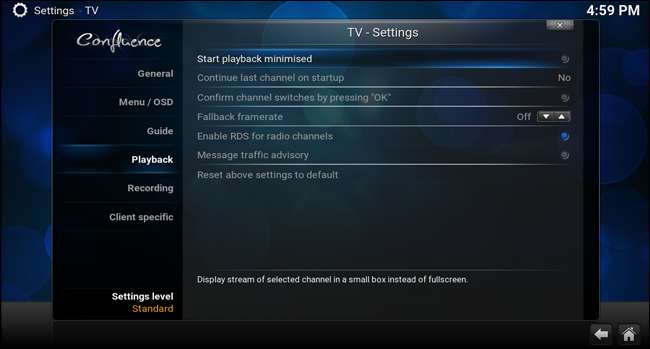
Bitirdiğinizde ana menüye geri dönün ve görünen yeni "TV" seçeneğine gidin. (Görmüyorsanız, Kodi uygulamasını kapatıp yeniden başlatmanız gerekebilir.)
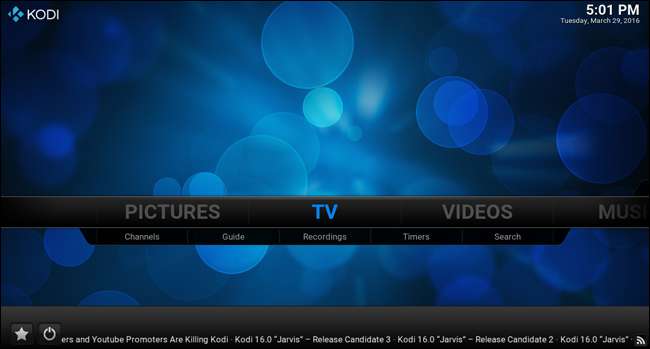
Onu seçin ve tüm kanallarınızın bir listesini görmelisiniz. İzlemek istediğiniz kanala gidin, Enter tuşuna basın ve canlı TV doğrudan Kodi'de oynamaya başlamalıdır.
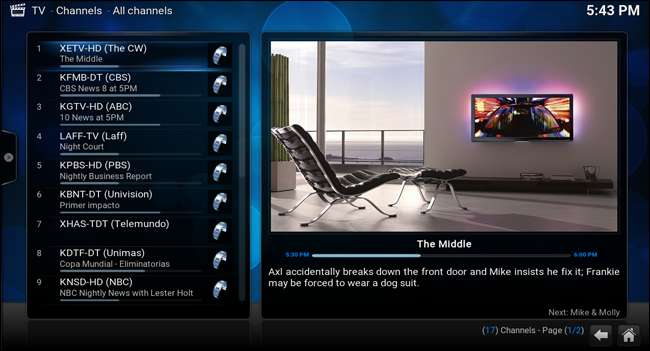
Kanal rehberinizin biraz daha güzel görünmesini istiyorsanız, TV kanallarının her biri için logolar indirebilir ve bunları Kodi'de uygulayabilirsiniz. Bir kanal seçin, klavyenizdeki "C" ye basın ve Yönet> Kanal Yöneticisi'ne gidin. Oradan "Kanal Simgesi" ne kaydırabilir ve bilgisayarınızdaki bir görüntü klasörüne göz atmak için onu seçebilirsiniz. Biraz sıkıcı ama işin bittiğinde oldukça harika görünüyor.

Bunların hepsi temel şeyler. Bölüm kılavuzunu görüntülemek veya açılır kenar çubuğundan kayıt listenizi görüntülemek için sola kaydırın. Kanal rehberinden nelerin geldiğini görebilir ve daha sonrası için kayıtları programlayabilirsiniz. Bu gösteri yayınlandığında bilgisayarınız açık olduğu sürece sizin için kaydeder. Ayrıca bir kanalı vurgulayarak, klavyenizdeki “C” ye basarak ve “Kaydet” i seçerek de hemen kaydedebilirsiniz.
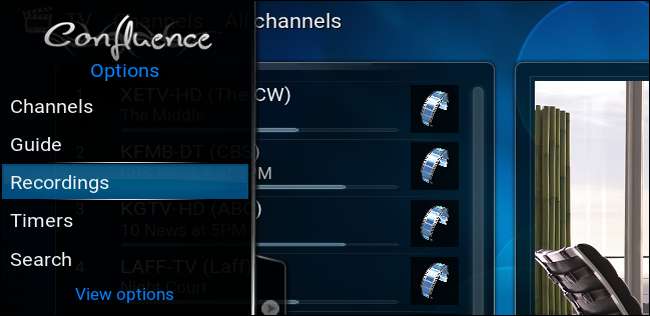
NextPVR ile çalışan Kodi makinesiyle yapabileceğiniz çok şey var, ancak bu sizi hazır hale getirmeli ve çalıştırmalıdır. Yeni, daha da tam özellikli ev sineması bilgisayarınızın keyfini çıkarın!







